„Mój komputer utknął w interfejsie startowym na cały dzień. Nie wiem, jak to zrobić? Czy mogę przywrócić system, aby uniknąć tego problemu?”
„Niedawno zainstalowałem kilka aplikacji i stwierdzam, że mój komputer działa wolno. Wydaje mi się, że te aplikacje są problematyczne. Czy mogę przywrócić system do wcześniejszego stanu?”
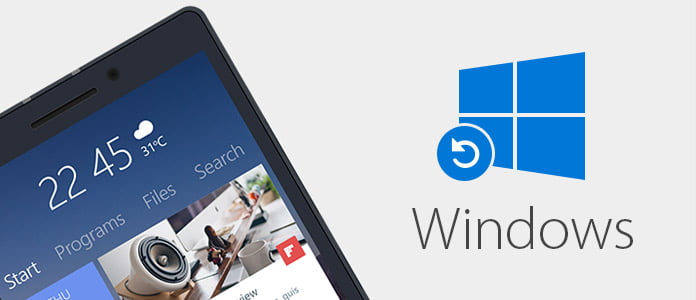
W życiu codziennym komputer jest szeroko stosowany w Twojej firmie lub rozrywce. Windows to system przyjęty przez większość użytkowników na świecie. Jednak, podobnie jak telefon komórkowy, komputer z systemem Windows często może mieć problemy. W przypadku problemów z telefonem powszechnym sposobem jest przywrócenie ustawień fabrycznych telefonu. W przypadku komputera z systemem Windows możesz również Przywrócić system lepiej z niego korzystać. Na tej stronie zebraliśmy 4 sposoby przywracania systemu w systemie Windows 10/8/7 / Vista / XP.
Uwaga: Przywrócenie systemu może spowodować utratę osobistych plików lub aplikacji. Aby uniknąć ważnej utraty danych, lepiej wykonać kopię zapasową ważnych aplikacji lub najpierw pliki osobiste na twoim komputerze.
W tej metodzie będziesz w stanie przywrócić system komputerowy do pewnego momentu wcześniej. Przywracanie systemu do punktu nie zmienia twoich osobistych plików, ale może usuwać ostatnio zainstalowane aplikacje i sterowniki.
Krok 1Otwórz narzędzie Przywracanie systemu
W systemie Windows XP: kliknij „Start”> „Wszystkie programy”> „Akcesoria”> „Narzędzia systemowe”> „Przywracanie systemu”.
W systemie Windows 7 i Vista: Kliknij „Start”> „Wszystkie programy”> „Akcesoria”> „Narzędzia systemowe”> „Przywracanie systemu”> „Dalej”.
W systemie Windows 8 / 8.1 / 10: Otwórz „Panel sterowania”> „System”> „System i zabezpieczenia”> „System”> „Ochrona systemu”> „Przywracanie systemu ...”> „Dalej”.
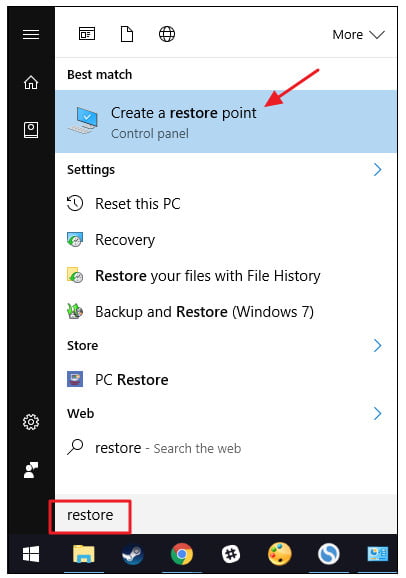
Krok 2Utwórz punkt przywracania
W systemie Windows XP: Wybierz> „Przywróć mój komputer do wcześniejszego stanu”> „Dalej”, aby wybrać punkt przywracania> „Dalej”> „Zamknij”, aby przywrócić system.
W systemie Windows 7 i Vista: Kliknij> „Wybierz inny punkt przywracania”> „Dalej”> „Zakończ”> „Tak”> „Zamknij”, aby rozpocząć przywracanie systemu w systemie Windows 7 i Vista.
W systemie Windows 8 / 8.1 / 10: Wybierz punkt przywracania> „Dalej”> „Zakończ”, aby rozpocząć przywracanie systemu.
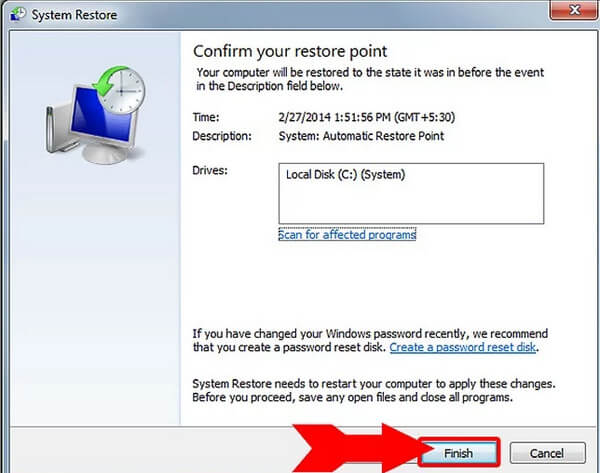
Jeśli komputer nie działa i nie możesz uzyskać dostępu do pulpitu komputera, ten film będzie pomocny w przywracaniu systemu.
Krok 1Otwórz Zaawansowane menu startowe
Uruchom ponownie komputer, naciśnij i przytrzymaj klawisz F8, zanim pojawi się logo systemu Windows, aby otworzyć menu „Zaawansowane opcje rozruchu”.
Krok 2Włącz przywracanie systemu
Wybierz „Napraw komputer”> „Enter” i postępuj zgodnie z instrukcjami wyświetlanymi na ekranie, aby kliknąć „Przywracanie systemu”.
Krok 3Wybierz punkt przywracania do przywrócenia
Aby wybrać punkt przywracania, kliknij „Dalej”> „Zakończ”> „Tak”, aby rozpocząć przywracanie systemu.
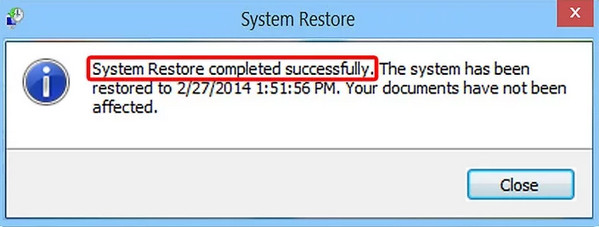
Jeśli komputer uruchomi się w trybie awaryjnym, powinieneś przywrócić system z trybu awaryjnego. Tutaj również możesz ręcznie wprowadzić komputer w tryb awaryjny.
Krok 1Przełącz komputer w tryb awaryjny
W systemie Windows 10: Przytrzymaj Shift, klikając polecenie Uruchom ponownie w menu opcji zasilania z menu Start.
W systemie Windows 8: przytrzymaj klawisz Shift i kliknij polecenie Uruchom ponownie w menu zasilania na ekranie logowania lub w menu paska paneli.
W systemie Windows 7 i wcześniejszych: Naciśnij klawisz F8 podczas uruchamiania komputera, a następnie wybierz opcję Tryb awaryjny z menu podręcznego.
Krok 2Powtórz krok 2 i krok 3 w metodzie 2, aby przywrócić system na komputerze.

Powyższe sposoby spowodują usunięcie niektórych plików z komputera po przywróceniu systemu. Jeśli chcesz zachować swoje pliki, możesz zresetować system komputerowy.
Krok 1Kliknij „Start”> „Ustawienia”> „Aktualizacja i zabezpieczenia”> „Odzyskiwanie” i kliknij „Rozpocznij” poniżej „Zresetuj ten komputer”.
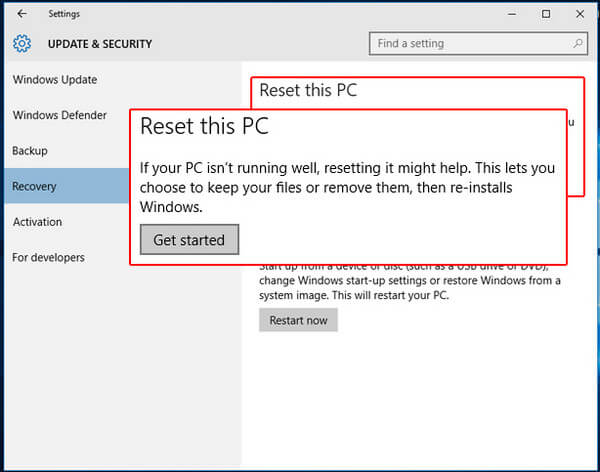
Krok 2Kliknij „Zachowaj moje pliki” i postępuj zgodnie z instrukcjami wyświetlanymi na ekranie, aby zresetować system Windows 10.
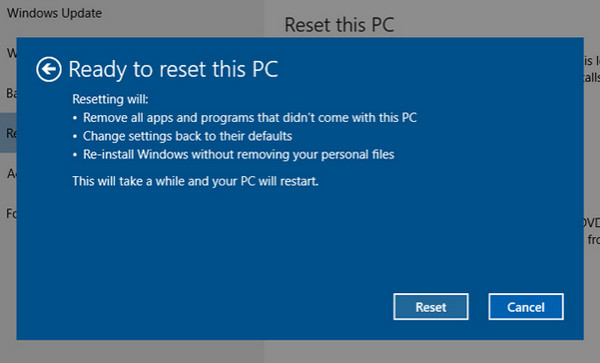
W przypadku użytkowników systemu Windows 8 przesuń palcem od prawej krawędzi ekranu, dotknij „Ustawienia”> „Zmień ustawienia komputera”> „Aktualizacja i odzyskiwanie”> „Odzyskiwanie>„ Odśwież komputer bez wpływu na pliki ”>„ Rozpocznij ”.
Ta strona koncentruje się na pokazaniu, jak przywrócić system w Windows 10/8/7 / Vista / XP. Możesz postępować zgodnie ze sposobami naprawy wolno działającego lub ulegającego awarii komputera.
Jeśli Twój iPhone jest uszkodzony lub zablokowany, spróbuj przeczytać ten post zresetować zablokowanego iPhone'a.